안녕하세요. 소심비형입니다. 응용 프로그램에 관련된 액션을 전부 알아보았기에 이제 조건(Condition)에 대해 알아볼 차례입니다. 조건을 알아보기 전에 이미지 생성 및 편집기의 기능에 대해 먼저 알아보도록 하겠습니다. 이미지 판단 조건을 만들려면 우선 이미지가 필요하기 때문이죠^^;

새로운 이미지 에디터를 생성합니다. (Ctrl+Alt+N)
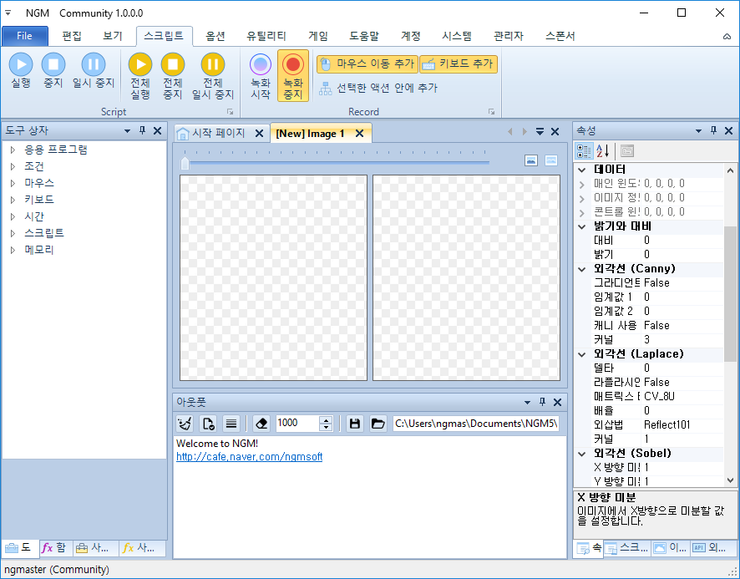
NGM 3.0을 사용해본 분들은 익숙한 화면일 텐데요. 처음 사용하시는 분들은 약간(?) 혼란스러울 수도 있습니다. 아래 각각의 세부 항목에 대해 알아보죠~
- 줌 트렉바: 사용자가 편집하고자 하는 이미지를 확대할 수 있습니다. 실제 이미지 크기가 변화하지는 않습니다.
- 이미지 저장 버튼: NGM에서 사용되는 이미지는 우리가 알고 있는 일반적인 이미지는 아닙니다. png이미지를 포함한 여러 가지 설정들이 복합적으로 저장되는 이미지입니다. 확장자도 NGM에서만 사용할 수 있는 ngi를 씁니다. 하지만, NGM에서 만든 이미지를 호환 가능한 이미지로 저장하고 싶을 때 이미지 저장 버튼을 이용하면 됩니다.
- 이미지 불러오기 버튼: NGM 이미지에 사용자가 임의로 편집한 이미지를 불러들입니다. 매크로에서 사용되는 설정들은 유지되며, 이미지만 교체됩니다.
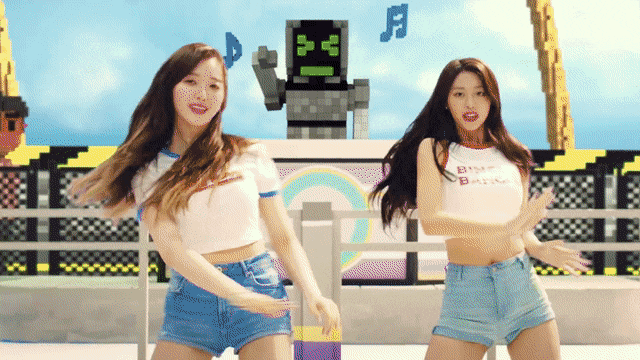
- 속성: 위에서도 언급했듯이 NGM에서 사용되는 여러가지 정보들을 사용자가 입력할 수 있습니다. 일반적으로 원본 이미지 그대로 사용해도 문제가 되진 않겠지만, 동적으로 변화하는 이미지나 3D 이미지의 경우 빛과 그림자로 인해 색상값이 변화하게 됩니다. 이때 속성 값을 적절하게 조정하여 이미지를 단순화시킬 수 있습니다. 이렇게 하면 조건 판단에 있어서 좀 더 정확한 결과를 얻어낼 수 있습니다.

속성에 대해 자세히 알아보기.
속성은 아래와 같이 많은 정보를 담고 있습니다. 또한, 상반되는 속성들은 무시 되기도 하므로 어느 정도 자주 사용되는 속성에 대해서는 숙지하고 작업하는 게 효율적입니다.
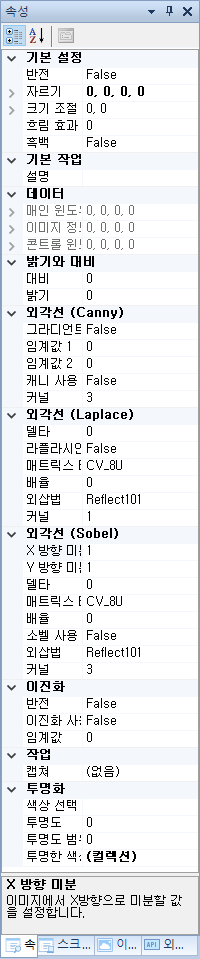
기본 설정
- 반전: 이미지의 색을 반전 시킵니다.
- 자르기: 이미지의 상하좌우를 지정한 픽셀만큼 잘라냅니다. 원본 이미지는 유지되며 이미지 판단 조건이 실행될 때 잘라낸 후 비교하게 됩니다.
- 크기 조절: 이미지의 크기를 변경합니다. 원본 이미지는 유지되며 이미지 판단 조건이 실행될 때 이미지 크기 조정 후 비교하게 됩니다.
- 흐림 효과: 가우시안 블러 효과를 줍니다. 이 효과를 주면 이미지가 부드럽게(흐릿하게) 변화합니다.
- 흑백: 이미지를 흑백으로 바꿉니다.
기본 작업
- 설명: 이 이미지의 설명을 입력합니다.
데이터
- 매인 윈도우 정보: 이 이미지를 캡처한 창의 위치와 크기 정보입니다. 이 값은 비활성 모드에서 이미지를 추적하기 위해 사용됩니다.
- 이미지 정보: 이미지의 위치와 크기 정보입니다. 이 값은 비활성 모드에서 이미지를 추적하기 위해 사용됩니다.
- 컨트롤 윈도우 정보: 이 이미지를 캡쳐한 컨트롤의 위치와 크기 정보입니다. 이 값은 비활성 모드에서 이미지를 추적하기 위해 사용됩니다.
밝기와 대비
- 대비: 대비(Contrast)를 조정합니다.
- 밝기: 밝기(Brightness)를 조정합니다.
외곽선 (Canny)
- 그라디언트: L1, L2 방식의 그라디언트 사용 유무를 선택합니다. 기본값 False는 L1을 의미합니다. 일반적으로 L2를 사용하지만, 정밀도가 높은 L1이 기본으로 적용되도록 되어 있습니다.
- 임계값 1: 그라디언트 히스테리시스(Hysteresis)를 결정하는 X 임계값(Threshold)입니다.
- 임계값 2: 그라디언트 히스테리시스(Hysteresis)를 결정하는 Y 임계값(Threshold)입니다.
※ Hysteresis는 그라디언트의 색상의 변화하는 과정에 의존한다는 뜻입니다. 이는 고정된 임계값을 적용하여, 의도치 않은 비교를 피하기 위함입니다 - 캐니 사용: Canny 외각선 검출의 사용 여부입니다.
- 커널: 노이즈를 필터링합니다. Canny 외곽선에서 노이즈를 필터링할 때 가우시안을 사용합니다. 이 때 가우시안 커널의 크기를 나타냅니다. 기본 값은 3입니다.
외각선 (Laplace)
- 델타: 델타 값은 연산이 완료된 대상 이미지를 저장할 때 적용되는 선택적 델타 값입니다.
- 라플라시안 사용: 라플라스 또는 라플라시안이라고 불리는 연산자로, 라플라시안 외각선 검출의 사용 여부입니다.
- 매트릭스 타입: 매트릭스 타입은 행렬을 나타냅니다. 기본 값인 CV_8U는 8Bit Unsigned 행렬을 나타냅니다.
- 배율: 계산된 라플라시안 값의 선택적 배율 인수 값입니다.
- 외삽법: 픽셀 외삽법으로 경곗값을 채우는 Border Interpolation(경계 보간법)을 의미합니다. 인터폴레이션은 임의의 2 지점 사이에 연결 지점을 만들어줍니다.
- 커널: 노이즈를 필터링합니다. Laplace 외곽선에서 노이즈를 필터링할 때 가우시안을 사용합니다. 이 때 가우시안 커널의 크기를 나타냅니다. 기본 값은 1입니다.
외각선 (Sobel)
- X 방향 미분: 그라디언트의 변화에서 X 방향 미분 값을 입력합니다. 기본 값은 1입니다.
- Y 방향 미분: 그라디언트의 변화에서 Y 방향 미분 값을 입력합니다. 기본 값은 1입니다.
※ 미분: 외곽선을 검출하기 위해 그라이던트의 높은 변화량을 감지하는 미분 값으로, 그라디언트의 높은 변화량을 찾기 위해 사용됩니다. - 델타: 연산이 완료된 대상 이미지를 저장할 때 적용되는 선택적 델타 값입니다.
- 매트릭스 타입: 매트릭스 타입은 행렬을 나타냅니다. 기본 값인 CV_8U는 8bit Unsigned 행렬을 나타냅니다.
- 배율: 계산된 소벨 값의 선택적 배율 인수 값입니다.
- 소벨 사용: 소벨 외각선 검출의 사용 여부입니다.
- 외삽법: 픽셀 외삽법으로 경곗값을 채우는 Border Interpolation(경계 보간법)을 의미합니다. 인터폴레이션은 임의의 2 지점 사이에 연결 지점을 만들어줍니다.
- 커널: 노이즈를 필터링합니다. Sobel 외곽선에서 노이즈를 필터링할 때 가우시안을 사용합니다. 이때 가우시안 커널의 크기를 나타냅니다. 기본 값은 3입니다.
이진화
- 반전: 색상을 반전시킵니다.
- 이진화 사용: 이진화는 색상을 0(검은색), 1(흰색)로 표현하는 방법입니다. 흑백과 유사하지만, 더 단순한 형태입니다. 이진화 사용 여부를 선택합니다.
- 임계값: 픽셀의 색상 값을 0과 1로 변화할 때 기준이 되는 값을 입력합니다.
작업
- 캡처: 영역을 지정하여 이미지를 캡처합니다.
투명화
- 색상 선택: 사용자가 캡처한 이미지에서 투명하게 변경시킬 픽셀을 선택합니다. 픽셀이 투명해지면 이미지 비교 액션들은 이 픽셀은 비교하지 않게 됩니다. 색상은 여러 개를 선택할 수 있으며, 자동으로 투명한 색상 목록에 추가됩니다.
- 투명도: 적용할 투명 값입니다. 이 값은 0~255 사이의 값이며, 0은 완전한 투명입니다. 255는 불투명입니다.
- 투명도 범위: 범위에 따라 유사한 색상도 같이 투명하게 처리됩니다.
- 투명한 색상 목록: 투명한 색상 목록입니다. 투명한 색상 목록을 추가하거나 삭제할 수 있습니다.

내용이 좀 어려울 수도 있는데요^^; 아래 동영상을 참고해서 하나씩 따라 해 보세요^^;
속성들을 하나씩 적용해보면서 테스트하다 보면 어떤 기능인지 확인할 수 있습니다. 위 내용을 한 번쯤은 읽어보고, 눈으로 직접 어떻게 동작하는지 본다면 빠르게 이해할 수 있을 겁니다. 그렇더라도 어려운 내용이긴 하지만요~

개발자에게 후원하기

추천, 구독, 홍보 꼭~ 부탁드립니다.
여러분의 후원이 빠른 귀농을 가능하게 해 줍니다~ 답답한 도시를 벗어나 귀농하고 싶은 개발자~
감사합니다~
'엔지엠 매크로' 카테고리의 다른 글
| 도구 상자 - 하드웨어 - 컴퓨터 정보 (Tool box, Hardware, Computer Information) (0) | 2020.01.20 |
|---|---|
| 도구 상자 - 하드웨어 - 프로세서 정보 (Tool box, Hardware, Processor Information) (0) | 2020.01.20 |
| 스크린샷 방지 및 방지 해제 모듈. (1) | 2020.01.19 |
| NGM Designer - 비주얼 스튜디오에 NGM Designer 설치하기. (0) | 2020.01.19 |
| NGM Designer - NGM 디자이너 삭제하기. (0) | 2020.01.19 |



